muCommander 是 Windows PC 的简单文件资源管理器替代品
muCommander是(muCommander)Windows 10的另一个文件资源管理器替代品(File Explorer alternative),它为大量文件操作提供了一个简单明了、易于使用的界面。它提供了两个窗格,可通过 FTP、SFTP、SMB、NFS、HTTP、Amazon S3、Hadoop HDFS和Bonjour处理本地卷和服务器。让我们看看所有功能,以及如何使用 muCommander。
muCommander – 文件资源管理器(– File Explorer)的替代品
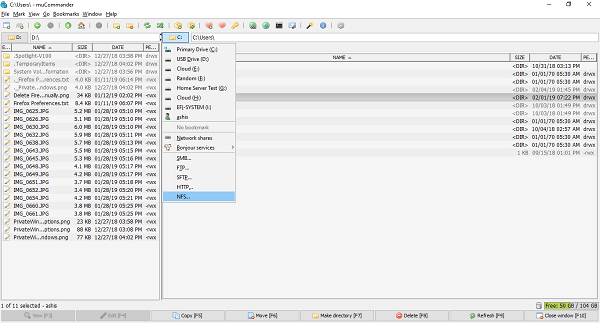
当你启动它时,你会得到两个具有相同路径的窗格。要开始使用它,首先,更改路径,即打开您要使用的文件夹。
在顶部,您可以访问文件菜单,然后是一个工具栏,可以快速访问新 Windows(New Windows)(您可以拥有多个 muCommander 实例)、创建新文件夹、在两个窗格之间交换目录、创建存档文件、书签文件等等在。您还可以打开命令提示符(Command Prompt)、连接到服务器、发送电子邮件等。
它还支持多个选项卡(multiple tabs),这对于处理许多子文件夹很有用。您可以通过快速拖放在使用键盘快捷键和复制文件之间切换。要在卷或服务器之间切换,单击名称,它将列出所有驱动器、网络共享、Bonjour服务以及对 FTP、SFTP、SMB、NFS、HTTP等的访问。
注意:所有的键盘快捷键都可以在帮助 > 键盘快捷键下找到。
在底部,您可以快速 F 键访问(quick F keys access)编辑、(Edit)复制、(Copy)移动、(Move)制作目录(Make Directory)、删除(Delete)等操作。您还可以右键单击任何文件或文件夹并获得许多有用的选项,包括复制路径、复制基本名称、选择多个文件、更改权限等。
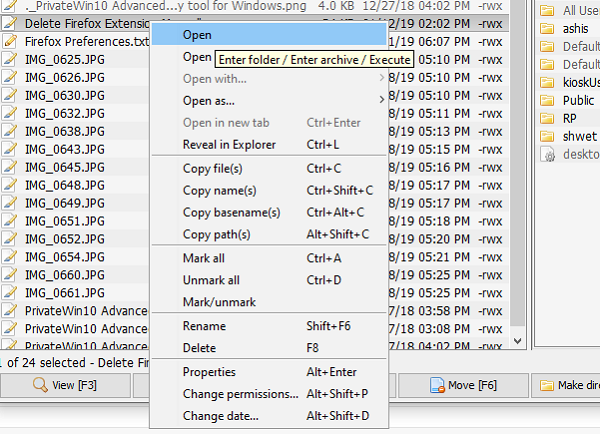
使用 muCommand 不会花时间。文件操作非常简单,文件资源管理器(File Explorer)未提供的基本快捷方式和操作使其非常有用。
如果您处理大量压缩文件(compressed files),muCommander 可让您浏览、创建和解压缩ZIP、RAR、7z、TAR、GZip、BZip2、ISO/NRG、AR/Deb和LST档案。它可以即时修改,而无需重新压缩整个存档。
许多使用脚本来执行文件操作。该软件支持直接从界面运行命令的选项。(run commands)输出也显示出来了,完整的历史记录是可用的,
那些与远程服务器打交道的人可以 使用内置的密码管理器存储和管理凭据。(store and manage credentials)但是,没有办法对凭证管理器本身进行密码保护。
muCommand 唯一的主要缺点是它不支持( doesn’t support)后台进程,即在后台Copy/move文件是不可能的。此外,用户界面看起来很旧,但您始终可以使用主题来获得新的。
如果您收到任何“mucommand jre”错误,则表示您尚未安装Java。它是一个跨平台的文件浏览器,适用于Linux、Windows和Mac,需要Java 1.6或更高版本才能运行。
它可用,有 27 种语言,您可以从这里下载。(download it from here.)
Related posts
TC4Shell允许您在File Explorer中直接打开所有存档格式
如何在File Explorer中展示Details pane在Windows 10
如何在Windows 10 File Explorer中启用旧版Search Box
File Explorer不会Windows 11/10打开
如何从File Explorer在Windows 11/10删除OneDrive icon
如何在File Explorer中搜索Windows 10
如何使用 PowerShell、CMD 或文件资源管理器计算文件夹中的文件
如何从 Windows 10 的文件资源管理器中删除或隐藏功能区
如何在Windows 10中添加Control Panel至File Explorer
图片Thumbnail Previews未显示在Windows 11/10的File Explorer中
在Windows 10 File Explorer中启用或禁用Thumbnail Previews
如何在文件资源管理器或 Windows 资源管理器中重置视图
如何使 Windows 10 的文件资源管理器在您想要的任何文件夹中启动
如何在Windows 10中打开File Explorer
从“主页”选项卡使用文件资源管理器管理文件的 9 种方法
如何在Windows 10中添加Google Drive至File Explorer
如何在Windows 10展示File Explorer的Preview Pane
视窗File Explorer崩溃,死机或停止工作
如何在Windows 10中在File Explorer中打开Dropbox文件和文件夹
此应用程序无法打开,File Explorer正在使用管理员权限运行
